Категория "Photoshop Skin"
Эта категория содержит сценарии, имитирующие различные инструменты Photoshop, отсутствующие в PaintShop Pro.
В частности, эти скрипты могут понадобится при создании так называемой "шкурки", делающей меню PSP похожим на фотошоповские.
Таблица соответствий команд PaintShop Pro командам Photoshop приведена ниже.
![]() Видео-инструкцию по этой теме можно посмотреть здесь.
Видео-инструкцию по этой теме можно посмотреть здесь.
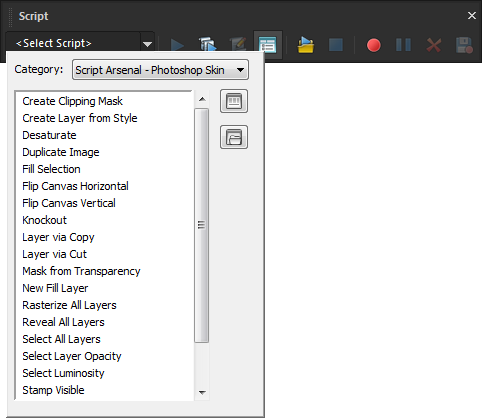
| Photoshop | Paint Shop Pro | ||
|
|||
| Файл > Обзор в Mini Bridge | Вид > Панели > Органайзер | ||
| Файл > Последние документы > ... | Файл > Недавние файлы > ... | ||
| Файл > Сохранить для Web | Файл > Экспорт > Оптимизатор JPEG (GIF, PNG) | ||
| Файл > Восстановить | Правка > Вернуть | ||
| Файл > Автоматизация > Пакетная обработка | Файл > Пакетная обработка | ||
| Файл > Сценарии > ... | Вид > Панели инструментов > Макрос | ||
| Файл > Сведения о файле | Изображение > Сведения об изображении | ||
| Редактирование > Копировать объединенные | Правка > Специальное копирование > Копировать слияние | ||
| Редактирование > Вставить | Правка > Вставить как новый слой | ||
| Редактирование > Специальная вставка > Вставить в | Правка > Вставить в выделенное | ||
| Редактирование > Выполнить заливку | Script Arsenal - Photoshop Skin > Заливка выделения | ||
| Редактирование > Выполнить обводку | Script Arsenal - Photoshop Skin > Обводка выделения | ||
| Редактирование > Трансформирование / Свободное трансформирование | Вид > Настройка > Команды > Инструменты > Изменение формы | ||
| Редактирование > Трансформирование > Деформация | Вид > Настройка > Команды > Инструменты > Деформация по сетке | ||
| Редактирование > Трансформирование > Поворот на 180° / на 90° по часовой / на 90° против часовой | Изображение > Произвольный поворот (снять флажок "Все слои") | ||
| Редактирование > Трансформирование > Отразить по горизонтали / вертикали | Изображение > Перевернуть > Перевернуть по горизонтали / вертикали | ||
| Редактирование > Определить кисть | Файл > Экспорт > Специальная кисть | ||
| Редактирование > Определить произвольную фигуру | Файл > Экспорт > Фигура | ||
| Редактирование > Удалить из памяти > Буфер обмена | Правка > Очистить буфер обмена | ||
| Редактирование > Удалить из памяти > История | Вид > Настройка > Команды > Неиспользуемые команды > Очистка журнала команд |
||
| Редактирование > Настройка цвета | Файл > Управление цветом > Цветовое рабочее пространство | ||
| Редактирование > Меню / Клавиатурные сокращения | Вид >Настройка | ||
| Редактирование > Установки > ... | Файл > Настройка > ... | ||
| Изображение > Режим > Градации серого | Изображение > Оттенки серого | ||
| Изображение > Режим > Индексированные цвета | Изображение > Уменьшить глубину цвета > ... | ||
| Изображение > Режим > RGB / 8 / 16 бит/канал | Изображение > Увеличить глубину цвета > RGB - 8 / 16 бит/канал | ||
| Изображение > Режим > Таблица цветов | Изображение > Палитра > Изменить палитру | ||
| Изображение > Автоконтраст | Вид > Настройка > Команды > Неиспользуемые команды > Автоматическое увеличение контраста |
||
| Изображение > Автоматическая цветовая коррекция | Вид > Настройка > Команды > Неиспользуемые команды > Автоматический баланс белого |
||
| Изображение > Коррекция > Яркость/Контрастность | Настройка > Яркость и контрастность > Яркость/Контрастность | ||
| Изображение > Коррекция > Уровни | Настройка > Яркость и контрастность > Уровни | ||
| Изображение > Коррекция > Кривые | Настройка > Яркость и контрастность > Кривые | ||
| Изображение > Коррекция > Вибрация | Настройка > Оттенок и насыщенность > Резонанс | ||
| Изображение > Коррекция > Цветовой тон/насыщенность | Настройка > Оттенок и насыщенность > Оттенок/Насыщенность/Осветление | ||
| Изображение > Коррекция > Цветовой баланс | Вид > Настройка > Команды > Неиспользуемые команды > Настроить баланс белого |
||
| Изображение > Коррекция > Черно-белый | Эффекты > Фотоэффекты > Чёрно-белая плёнка | ||
| Изображение > Коррекция > Фотофильтр | Настройка > Баланс белого | ||
| Изображение > Коррекция > Микширование каналов | Настройка > Цвет > Смешивание каналов | ||
| Изображение > Коррекция > Инверсия | Изображение > Негативное изображение | ||
| Изображение > Коррекция > Изогелия | Настройка > Яркость и контрастность > Порог | ||
| Изображение > Коррекция > Постеризовать | Слои > Создать слой настройки > Пастеризация | ||
| Изображение > Коррекция > Света/Тени | Настройка > Яркость и контрастность > Блики/Промежуточные тона/Тени | ||
| Изображение > Коррекция > Обесцветить | Script Arsenal - Photoshop Skin > Обесцветить | ||
| Изображение > Коррекция > Выровнять яркость | Настройка > Яркость и контрастность > Выравнивание гистограммы | ||
| Изображение > Создать дубликат | Script Arsenal - Photoshop Skin > Дубликат изображения | ||
| Изображение > Внешний канал | Изображение > Арифметика | ||
| Изображение > Вычисления | Изображение > Арифметика | ||
| Изображение > Размер изображения | Изображение > Изменить размер | ||
| Изображение > Размер холста | Изображение > Размеры холста | ||
| Изображение > Вращение изображения > ... | Изображение > Повернуть вправо / влево / Произвольный поворот | ||
| Изображение > Вращение изображения > Отразить холст по горизонтали / вертикали | Script Arsenal - Photoshop Skin > Отразить холст по горизонтали / вертикали | ||
| Изображение > Кадрировать | Изображение > Обрезать по выделенному | ||
| Изображение > Тримминг | Script Arsenal - Photoshop Skin > Тримминг | ||
| Изображение > Показать все | Script Arsenal - Photoshop Skin > Показать все слои | ||
| Слой > Новый > Слой | Слои > Создать растровый слой | ||
| Слой > Новый > Из заднего плана | Слои > Преобразовать фоновый слой | ||
| Слой > Новый > Группа | Слои > Создать группу слоёв | ||
| Слой > Новый > Скопировать на новый слой | Script Arsenal - Photoshop Skin > Скопировать на новый слой | ||
| Слой > Новый > Вырезать на новый слой | Script Arsenal - Photoshop Skin > Вырезать на новый слой | ||
| Слой > Стиль слоя > ... | Слои > Свойства > вкладка "Стили слоёв" | ||
| Слой > Стиль слоя > Создать слой | Script Arsenal - Photoshop Skin > Слой из стиля | ||
| Просвечивание (особый режим наложения слоя) | Script Arsenal - Photoshop Skin > Просвечивание | ||
| Слой > Новый слой-заливка > ... | Script Arsenal - Photoshop Skin > Новый слой-заливка | ||
| Слой > Слой-маска > ... | Слои > Создать слой маски > ... | ||
| Слой > Слой-маска > Применить | Слои > Слить > Слить группу | ||
| Слой > Слой-маска > Из прозрачности | Script Arsenal - Photoshop Skin > Маска из прозрачности | ||
| Слой > Создать обтравочную маску | Script Arsenal - Photoshop Skin > Создать обтравочную маску | ||
| Слой > Текст > Создать рабочий контур | Объекты > Преобразование в путь | ||
| Слой > Текст > Преобразовать в кривые | Объекты > Преобразование текста в кривые > Одной формы | ||
| Слой > Растрировать > ... | Слои > Преобразовать в растровый слой | ||
| Слой > Растрировать > Все слои | Script Arsenal - Photoshop Skin > Растрировать все слои | ||
| Слой > Сгруппировать слои | Слои > Создать группу слоёв | ||
| Слой > Скрыть / Показать слои | Слои > Вид > ... | ||
| Слой > Выровнять > ... | Объекты > Выровнять > ... | ||
| Слой > Распределить > ... | Объекты > Распределить > ... | ||
| Слой > Объединить слои / Объединить видимые / Выполнить сведение | Слои > Слить > Слить с нижним / Слить видимые / Слить все (разгладить) | ||
| Склеить все видимые слои [Alt+Shift+Ctrl+E] | Script Arsenal - Photoshop Skin > Склеить видимые | ||
| Слой > Обработка краев > Устранить кайму / Удалить черный ореол / Удалить белый ореол | Вид > Настройка > Команды > Неиспользуемые команды > Удаление бахромы / Удалить чёрные края / Удалить белые края |
||
| Выделение > Все слои | Script Arsenal - Photoshop Skin > Выделить все слои | ||
| Выделение > Снять выделение | Выделения > Отменить выбор | ||
| Выделение > Цветовой диапазон | Выделения > Изменить > Выбрать диапазон цветов | ||
| Выделение > Подобные оттенки | Выделения > Изменить > Выбрать идентичные | ||
| Выделение > Трансформировать выделение | Script Arsenal - Photoshop Skin > Трансформировать выделение | ||
| Выделение > Редактировать в режиме быстрой маски | Выделения > Редактировать выделенный элемент | ||
| Выделение > Сохранить выделенную область | Выделения > Загрузить/сохранить выделение > Сохранить выделенный элемент в альфа-канал |
||
| Выделение > Загрузить выделенную область | Выделения > Загрузить/сохранить выделение > Загрузить выделенный элемент из альфа-канала |
||
| Выделить непрозрачные области слоя ([Ctrl]-щелчок на миниатюре слоя) |
Script Arsenal - Photoshop Skin > Выделить непрозрачные пиксели | ||
| Выделить светимость/яркость изображения ([Ctrl]-щелчок на миниатюре канала RGB) |
Script Arsenal - Photoshop Skin > Выделить по светимости | ||
| Фильтр > ... | Эффекты > ... | ||
| Фильтр > Галерея фильтров | Эффекты > Средство просмотра | ||
| Фильтр > Liquify | Вид > Настройка > Команды > Инструменты > Деформирующая кисть | ||
| Фильтр > Имитация > ... | Эффекты > Эффекты художественного оформления > ... , Эффекты > Художественные эффекты > ... |
||
| Фильтр > Размытие > ... | Настройка > Размытость > ... | ||
| Фильтр > Мазок кистью > ... | Эффекты > Эффекты художественного оформления > ... , Эффекты > Художественные эффекты > ... |
||
| Фильтр > Искажение > ... | Эффекты > Эффекты искажения > ... , Эффекты > Геометрические эффекты > ... | ||
| Фильтр > Шум > ... | Настройка > Добавить/удалить шум > ... | ||
| Фильтр > Оформление > ... | Эффекты > Эффекты текстуры > ... | ||
| Фильтр > Рендеринг > ... | Эффекты > Эффекты освещения > ... | ||
| Фильтр > Резкость > ... | Настройка > Резкость > ... | ||
| Фильтр > Эскиз > ... | Эффекты > Эффекты художественного оформления > ... , Эффекты > Художественные эффекты > ... |
||
| Фильтр > Стилизация > ... | Эффекты > Трехмерные эффекты > ... , Эффекты > Эффекты краев > ... | ||
| Фильтр > Текстура > ... | Эффекты > Эффекты текстуры > ... | ||
| Фильтр > Другие > Смещение | Эффекты > Эффекты изображений > Смещение | ||
| Фильтр > Водяной знак > ... | Изображение > Нанесение водяных знаков > ... | ||
| Просмотр > Цветопроба / Параметры цветопробы | Файл > Управление цветом > Управление цветом | ||
| Просмотр > Показать во весь экран | Окно > По размеру экрана / окна | ||
| Просмотр > Реальный размер | Вид > Масштаб до 100% | ||
| Просмотр > Показать > Границы выделения | Выделения > Скрыть рамку | ||
| Просмотр > Показать > Сетку | Вид > Сетка | ||
| Просмотр > Показать > Направляющие | Вид >Направляющие | ||
| Просмотр > Привязать к > Направляющим | Вид > Привязка к направляющим | ||
| Просмотр > Привязать к > Линиям сетки | Вид > Привязка к сетке | ||
| Окно > Упорядочить > ... | Окно > ... | ||
| Окно > Упорядочить > Объединить все на вкладках / Переместить все в окна |
Окно > В виде вкладки | ||
| Окно > Рабочая среда > ... | Файл > Рабочее пространство > ... | ||
| Окно > Операции | Вид > Панели инструментов > Макрос | ||
| Окно > Кисть | Вид > Панели > Вариация кистей | ||
| Окно > Цвет / Образцы | Вид > Панели > Материалы | ||
| Окно > Гистограмма | Вид > Панели > Гистограмма | ||
| Окно > История | Вид > Панели > Журнал | ||
| Окно > Слои | Вид > Панели > Слои | ||
| Окно > Параметры | Вид > Панели > Параметры инструмента | ||
| Окно > Инструменты | Вид > Панели инструментов > Инструменты | ||
|
|||
| Прямоугольная / Овальная область | Выделение | ||
| Лассо / Прямолинейное лассо / Магнитное лассо | Выделение от руки | ||
| Быстрое выделение | Кисть "Умное выделение" | ||
| Фрагмент / Выделение фрагмента | Файл > Экспорт > Делитель изображения | ||
| Точечная восстанавливающая кисть | Удаление царапин | ||
| Заплатка | Удаление объектов | ||
| Кисть / Карандаш | Кисть рисования | ||
| Заливка / Градиент | Заливка цветом | ||
| Размытие | Смягчение | ||
| Губка | Насыщенность выше / ниже | ||
| Перо / Свободное перо / Добавить опорную точку / и т.д. | Перо | ||
| Выделение контура / Стрелка | Перо | ||
| Звезда | Симметричная фигура | ||
| Произвольная фигура | Заданная форма | ||
| Рука | Панорама | ||
| Режим быстрой маски | Выделения > Редактировать выделенный элемент | ||